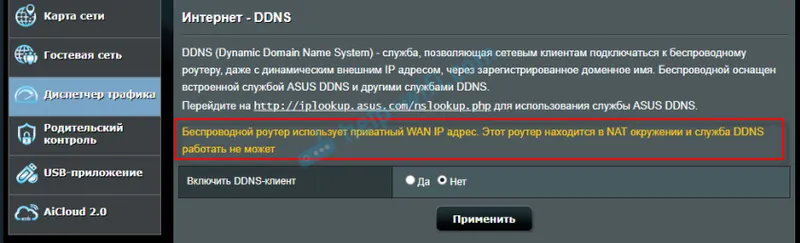Nie je neobvyklé, keď potrebujete distribuovať internet z vášho iPhone alebo iPadu. A existuje taká príležitosť. Tento režim sa nazýva režim modemu a umožňuje vám distribuovať internet cez Wi-Fi, kábel USB a Bluetooth. Po spustení režimu modemu sa náš iPhone alebo iPad zmení na prístupový bod a vykonáva funkcie smerovača Wi-Fi.
Funguje to nasledovne: zapnite mobilnú sieť na iPhone (ak je to potrebné, potom vyberte 3G alebo LTE), potom zapnite režim modemu a telefón začne vysielať sieť Wi-Fi, ku ktorej sa môžu pripojiť ďalšie zariadenia, a budú prijímať internet z iPhone ... Môžete tiež distribuovať pripojenie prostredníctvom Bluetooth (nie veľmi populárna metóda) alebo káblom (vhodné pre stacionárne počítače, ktoré nemajú Wi-Fi prijímač).
Nastavenie je veľmi jednoduché. Testoval som všetky tri metódy a teraz vám podrobne ukážem, ako začať zdieľať internet z iPhone. Testoval som všetko na telefóne iPhone 6. Táto metóda však bude fungovať pre všetky modely telefónov iPhone: 5, 5S, 6S atď. Rovnakým spôsobom bude režim uväzovania fungovať na iPade, ak máte verziu 4G a je vložená karta SIM.
Upozorňujeme, že zariadenia, ktoré sa pripájajú k vytvorenej sieti, budú používať mobilný internet . Preto, ak nemáte neobmedzenú tarifu, môže dôjsť k veľmi krátkej prevádzke. V závislosti od vášho tarifného plánu vám bude účtovaný dodatočný poplatok.
Keď iPhone distribuuje internet všetkým, určite dôjde batéria veľmi rýchlo. Preto je lepšie obviniť ho.
Najobľúbenejším spôsobom je, samozrejme, vytvorenie hotspotu Wi-Fi. Keď môžete distribuovať internet a pripojiť rôzne zariadenia prostredníctvom siete Wi-Fi. Iné telefóny, tablety, prenosné počítače atď. Preto túto metódu zvážime ako prvú.
Ako distribuovať internet cez Wi-Fi z iPhone 6
Prejdeme na nastavenia a prejdeme na kartu „Mobilný“ (ak je váš mobilný internet zapnutý, môžete okamžite zvoliť „Režim modemu“). Ak je to potrebné, zapnite „Celulárne dáta“, vyberte 3G, LTE a kliknite na položku „Režim modemu“.

Potom je všetko veľmi jednoduché. Aktivujeme režim modemu. Ak je Wi-Fi vypnuté, telefón ponúkne jeho zapnutie. Môžete sa dohodnúť v závislosti od toho, ako chcete distribuovať internet. Všetko, náš iPhone alebo ten istý iPad, distribuuje internet prostredníctvom siete Wi-Fi a prostredníctvom kábla. Neviem ani, či niekto potrebuje túto funkciu, ale cez Bluetooth sa môžete tiež pripojiť k internetu cez iPhone.
V okne s nastaveniami režimu modemu sa zobrazí heslo. V predvolenom nastavení je to trochu zložitejšie. Silné heslo je dobré, ale také zložité heslo je sotva potrebné na prístupovom bode, ktorý je spustený na iPhone. Kliknutím na toto heslo je preto možné zmeniť heslo. Toto je voliteľné.
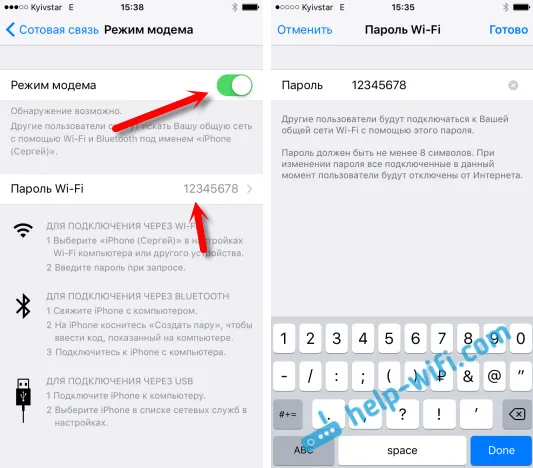
Potrebujeme iba pripojenie k sieti Wi-Fi distribuovanej telefónom iPhone a používanie internetu. Môžete pripojiť notebooky, smartfóny, tablety (Android) a ďalšie vybavenie. Napríklad som pripojil prenosný počítač so systémom Windows 10.
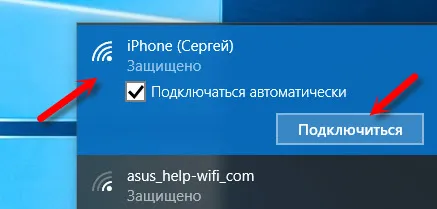
Stačí zadať heslo, ktoré je nastavené v nastaveniach modemu pre iPhone, a máte hotovo.
iPhone (iPad) v režime priviazania pomocou kábla USB
Ďalším spôsobom, ktorý pravdepodobne použijete, je použitie iPhone v režime priviazania, ale nie cez Wi-Fi, ale cez kábel USB. Táto metóda je ideálna na pripojenie počítačov k internetu, ktoré sa nedokážu pripojiť cez Wi-Fi.
Ako to chápem, iTunes musia byť nainštalované v počítači. Snažil som sa na rovnakom počítači so systémom Windows 10, kde nie je nainštalovaný iTunes a počítač nemohol vidieť môj iPhone 6 a použiť ho na pripojenie na internet. A v systéme Windows 7, kde je iTunes, keď ste zapli režim modemu, sa objavilo ďalšie sieťové pripojenie, prostredníctvom ktorého počítač získal prístup na internet.
Neštartoval som iTunes. Práve som zapol prenos údajov v iPhone a režime modemu (ako je uvedené vyššie) a pripojil som telefón k notebooku.
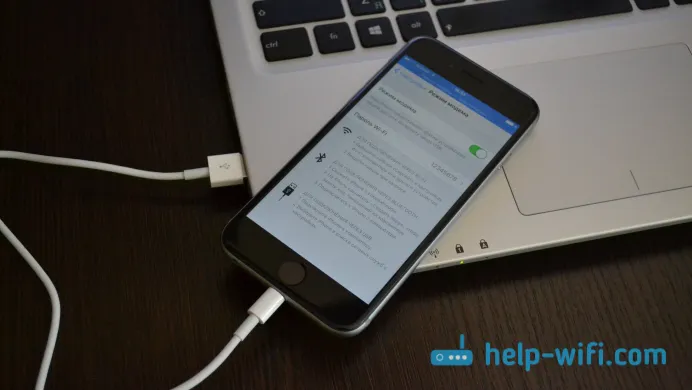
Počítač sa okamžite objavil pripojený k internetu.
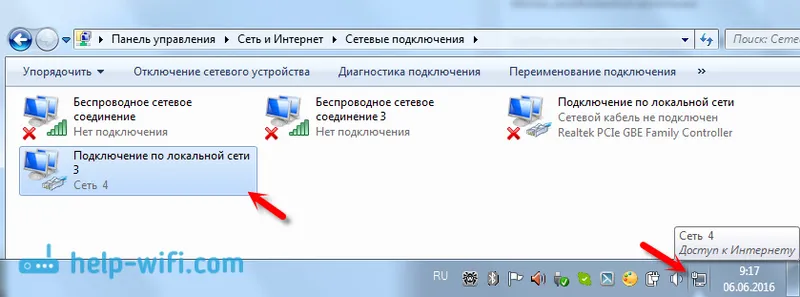
Všetko funguje veľmi dobre a stabilne. Mimochodom, v okamihu, keď iPhone distribuuje internet prostredníctvom kábla, môžete k nemu stále pripojiť zariadenia cez Wi-Fi. Počet pripojených zariadení sa zobrazí v hornej časti.
Internet distribuujeme z iPhone cez Bluetooth
Ako som už písal vyššie, sotva niekto bude používať túto metódu, ale rozhodol sa o nej napísať. Trik je v tom, že zapnutím Bluetooth na iPhone a aktiváciou modemu sa budeme môcť pripojiť k internetu prostredníctvom Bluetooth. Skontroloval som to na prenosnom počítači so systémom Windows 10. Jedinou podmienkou je, že váš počítač musí mať modul Bluetooth a na ňom musia byť nainštalované ovládače (spravidla ich inštaluje systém Windows 10). Ak sa niečo týka, môžete sa pozrieť na článok: Ako povoliť a nakonfigurovať Bluetooth na prenosnom počítači so systémom Windows 10.
Po spustení režimu modemu prejdite do počítača. Prejdite na ovládací panel, karta „Zariadenia“ - „Bluetooth“. Náš iPhone alebo iPad by sa mal objaviť v zozname dostupných. Vyberte ju a kliknite na tlačidlo „Prepojiť“.
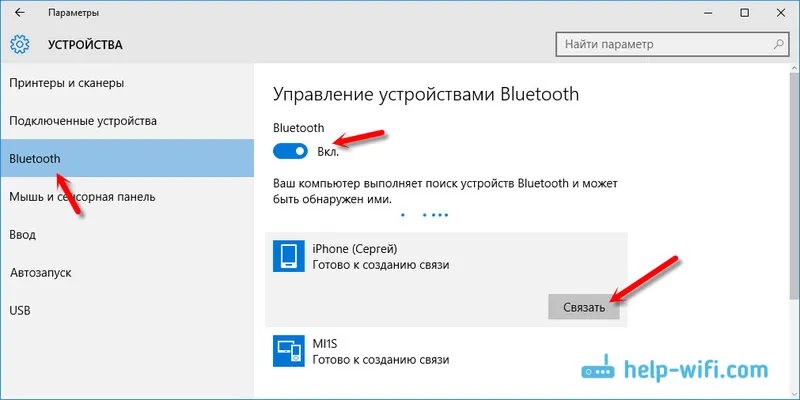
Na iPhone sa objaví požiadavka na vytvorenie páru, kliknite na „Vytvoriť pár“ a v systéme Windows 10 potvrdzujeme zhodu kódu.
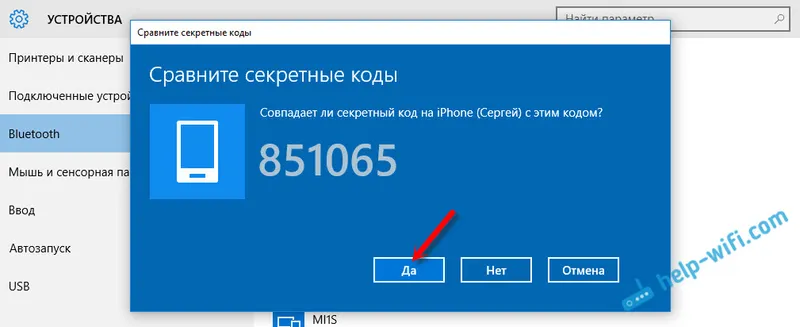
Spojenie bude nadviazané. Ďalej musíte ako pripojenie na internet použiť pripojenie Bluetooth. Kliknite pravým tlačidlom myši na ikonu Bluetooth na paneli s upozorneniami a vyberte možnosť „Zobraziť zariadenia Bluetooth“.
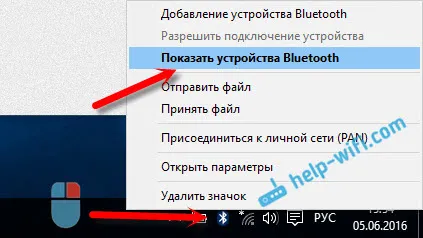
Ďalej vyberte náš iPhone a zvoľte „Pripojiť cez“ - „Prístupový bod“.
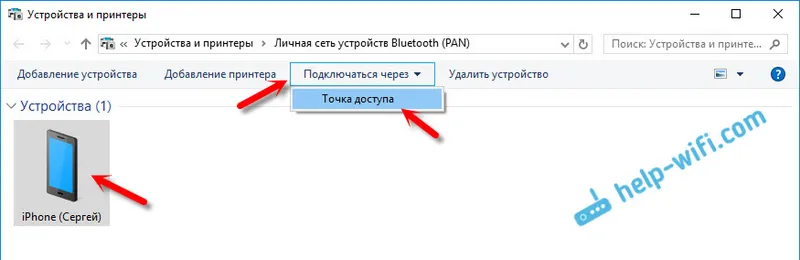
Podľa tejto myšlienky by po týchto krokoch mal internet v počítači už fungovať. Ale z nejakého dôvodu sa mi stránky neotvorili. Tento problém som vyriešil nahradením adries DNS. Prejdite na „Sieťové pripojenia“, kliknite pravým tlačidlom myši na adaptér „Sieťové pripojenie Bluetooth“ a vyberte „Vlastnosti“. Potom vyberte položku „IP verzia 4 (TCP / IPv4)“ a kliknite na tlačidlo „Vlastnosti“.
Registrovať statický DNS:
8.8.8.8
8.8.4.4
Rovnako ako na nasledujúcom obrázku.
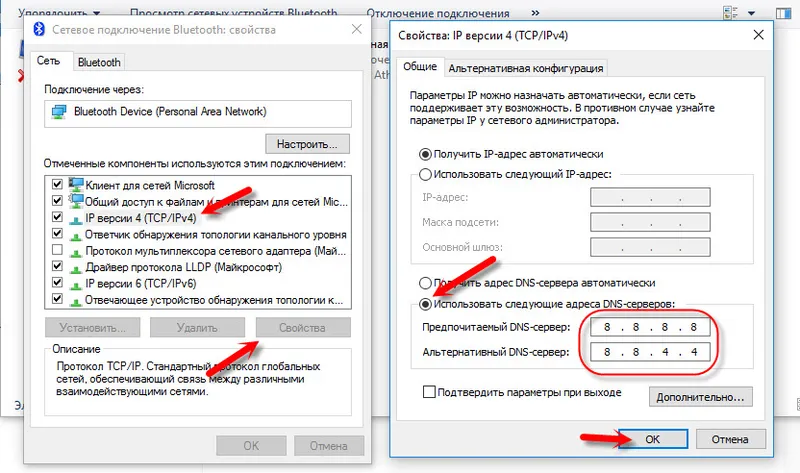
Po týchto krokoch internet na mojom notebooku fungoval. IPhone začal fungovať ako modem cez pripojenie Bluetooth.
Ak iPhone nemá položku „Režim modemu“
Nie je neobvyklé stretnúť sa s problémom, keď v nastaveniach zariadenia iPhone alebo iPad neexistuje časť „Režim modemu“. Potom vyvstáva otázka, ako distribuovať internet. Maxim v komentároch navrhol pracovné riešenie. Rozhodol som sa ho pridať do článku.
Prejdite na „Nastavenia“ - „Mobilný“ - „Nastavenia údajov“ - „Mobilná dátová sieť“ a v časti „Režim modemu“ v poli APN zadajte slovo „internet“ . Ale pod podmienkou, že tam nemáte nič špecifikované. Vo všeobecnosti sa mi zdá, že je to zle. V závislosti od operátora by mali existovať údaje. Môžete ich skontrolovať v podpore operátora. Ako v mojej snímke obrazovky vpravo:
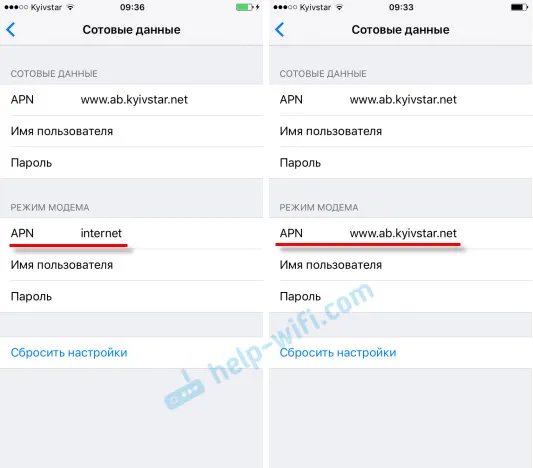
Potom by sa mal v nastaveniach vášho iPhone zobraziť „Režim modemu“.
Ak máte nejaké otázky, zanechajte ich v komentároch. Určite odpoviem!